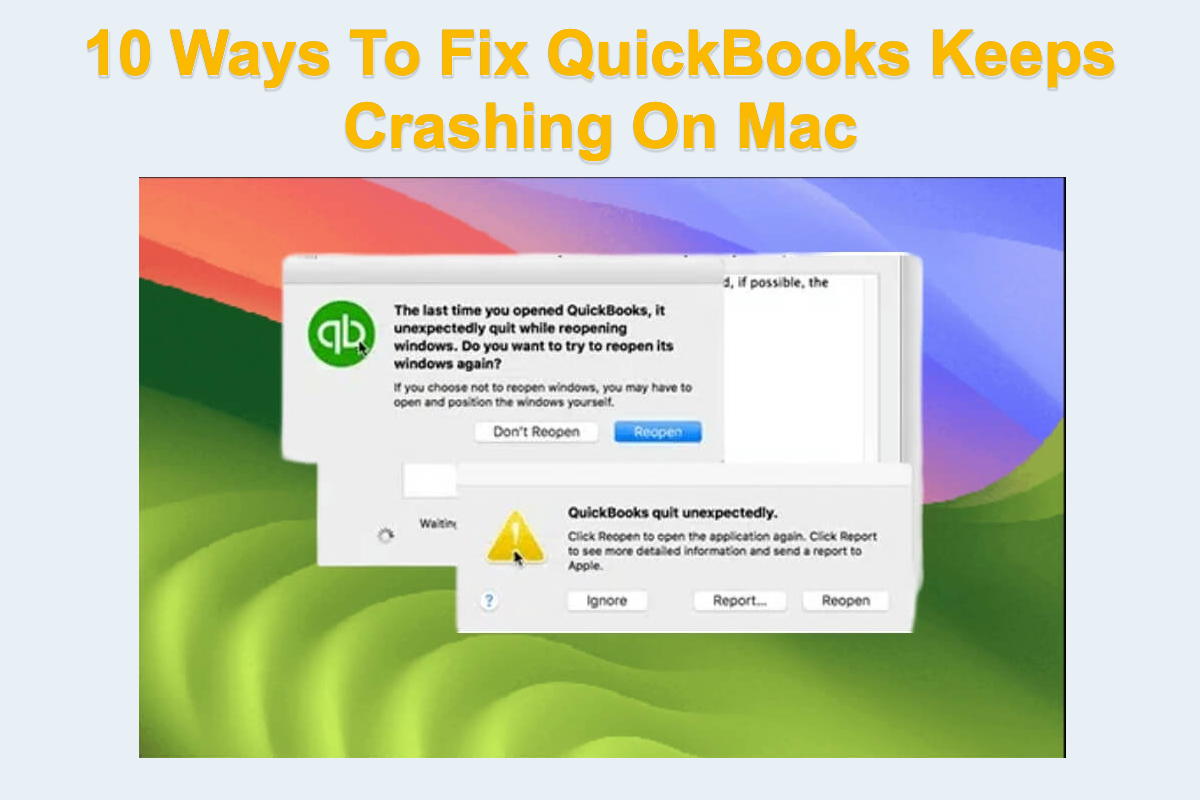QuickBooksは、費用追跡、カスタム請求書、財務レポートなどを通じて現金流れを管理し、税金を準備するのに役立つトップの会計ソフトウェアです。ご自身の好みに合わせて、QuickBooks DesktopまたはQuickBooks Onlineソフトウェアを使用することができます。前者はインターネットの接続がない状況で数字や情報を入力することができますが、後者はクラウドストレージ形式でデータを保存し、情報を入力して保存することができます。
ただし、QuickBooks DesktopまたはQuickBooks Onlineを使用している特定のユーザーの一部は、特に最近のオペレーティングシステムであるmacOS Sonomaを実行しているデバイス上で、QuickBooksがMacでクラッシュし続けるという問題に直面していると不満を言った一部のユーザーがいます。この問題は、業務や他のビジネスにおいて障害を引き起こす可能性があります。
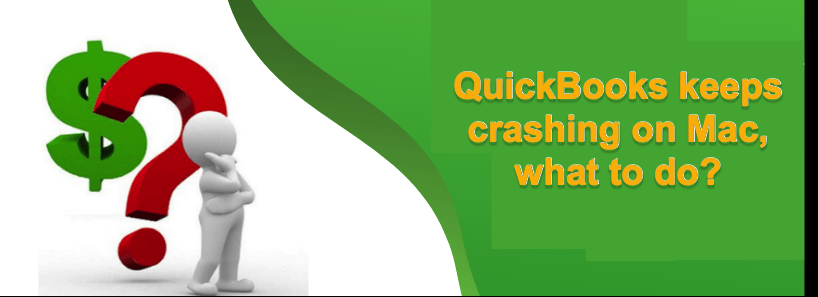
しかし、この問題について心配する必要はありません。Macでこの問題が発生する理由を説明し、この問題を解決するための適切で専門的なソリューションを提供します。続けて読んでください!
なぜMacでQuickBooksがクラッシュし続けるのですか?
QuickbooksがMacでうまく動作しない原因は複数あり、最終的な原因はどれかはわからないかもしれません。すべての原因を記載して、直接的な解決策を示します。
- QuickBooksとMacのオペレーティングシステムの非互換性
- インターネット接続またはEthernetの問題
- Macオペレーティングシステムのクラッシュ
- QuickBooksのエラーとバグ
- マルウェアまたはウイルスの攻撃
- ···
これらのいずれも、インストールされたQuickBooksが適切に機能しないトラブルメーカーとなる可能性があり、この投稿では、QuickBooksを通常の動作状態に取り戻すためのすべての解決策を紹介します。
この記事が有益であれば、お好みのソーシャルプラットフォームで共有してください!
MacでQuickBooksがクラッシュする問題を修正する方法
QuickBooksは起動中に停止し、サービスの途中でシャットダウンし、税金やその他の数字情報を保存できず、他の問題を引き起こして、日常のビジネスを遂行することができなくなります。ビジネスを成功させるためには、問題のある会計ソフトウェアを修正することが急務です。
QuickBooksが正常に動作するための基本的なチェック方法
試してみるための基本的なチェックと専門的な解決策をご紹介します。問題が修正されない場合は、気楽に、次の解決策にスムーズに進んでください!
解決策1:QuickBooksを強制終了する
QuickBooksが起動しないか、書き込み操作を拒否する場合は、実行中のQuickBooksを強制終了できます。強制終了により、スムーズでない進行が終了し、QuickBooksを次の作業ルーチン用に準備します。アプリを強制終了する方法はいくつかありますので、お好きな方法を選択して進んでください:
オプション1:強制終了ショートカットを使用する:Option + Command + Escape
オプション2: アクティビティモニターで「強制終了」オプションをクリック
オプション3: Mac Dockからアプリを強制終了
オプション4: ターミナルコマンドを使用してアプリを強制終了
オプション5: Appleメニューからアプリを強制終了
解決策2:インターネット接続を確認する
QuickBooks Onlineをインストールして税金申告ビジネスを行っている場合は、インターネット接続が正常であることを確認する必要があります。小さなアイテムのダウンロードを試してみるか、他のインターネットベースのアプリを使用してインターネットをテストすることができます。または、簡単に macOS NetworkQualityを実行してインターネットが良好か確認してください。
解決策3:Macを再起動する
デバイスの再起動は、コンピューター上で何か異常がある場合に非常に助けになります。奇妙なプログラムやアプリケーションを終了し、ハードウェアだけでなくソフトウェアも自動的にアクティブ化させて正常に作業を行います。
Appleメニューをクリックして>再起動を選択して>Macがシャットダウンから再起動するのを待ちます。
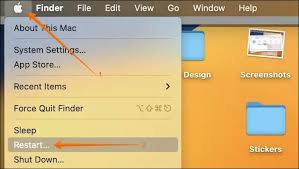
解決策4:利用可能なアップデートを確認する
QuickBooksはmacOS Sonoma 14ではうまく動作しませんが、macOS 14.1.1およびそれ以降のバージョンでは完璧に動作します。つねにMacを最新の状態に保つことの重要性が証明されています。Appleメニュー>システム設定>一般>ソフトウェアアップデートをクリックして、QuickBooksやオペレーティングシステムを最新バージョンに更新しているかどうかを確認できます。
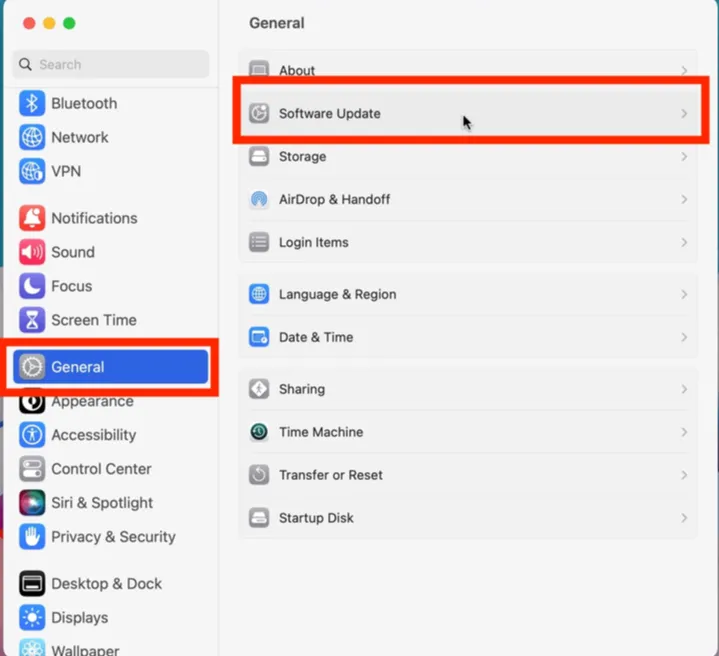
または、次の方法でQuickBooksの更新を確認できます:
ステップ1:MacコンピューターでQuickBooksを起動するためにCommand + Spaceをクリックして検索します。
ステップ2:Macでチェックフォーマッカーイブックス更新を選択するために、上部のメニューバーでQuickBooksをクリックします。
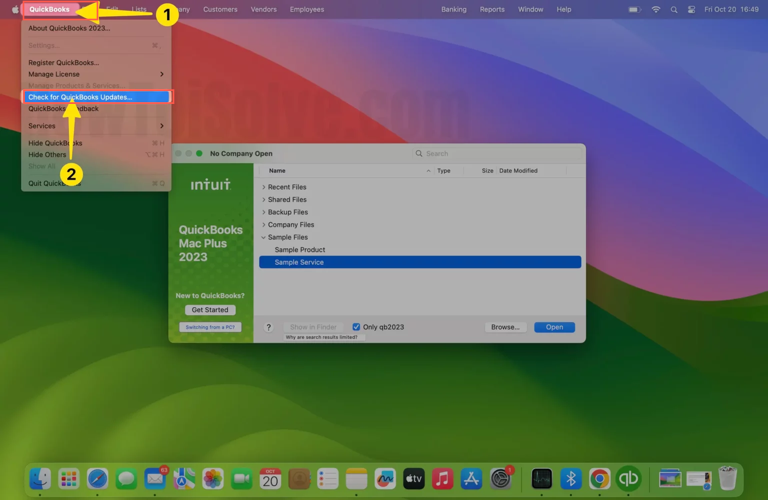
MacでQuickBooksがクラッシュし続ける問題を修正するための専門ソリューション
上記の4つの簡単な方法でQuickBooksがMacでうまく動作しない場合は、代わりに次のプロフェッショナルな方法を実行できます。
ソリューション1:FinderおよびシステムのQuickBooksのplistファイルを削除します
時々、QuickBooksまたはオペレーティングシステムの蓄積されたplistファイルが、Mac上での奇妙な現象の根本的なトラブルメーカーになることがあります。これらをマシンから削除し、その後QuickBooksをスムーズに実行できるようになります。
注意:plistファイルをクリアすると、すべての設定がデフォルトに構成され、次回の作業のために新しい設定が作成されます:
FinderでQuickBooksのplistファイルを削除します:
- MacコンピューターでFinderを起動します。
- 上部メニューバーから移動をクリックして、ドロップダウンメニューからライブラリを選択します。
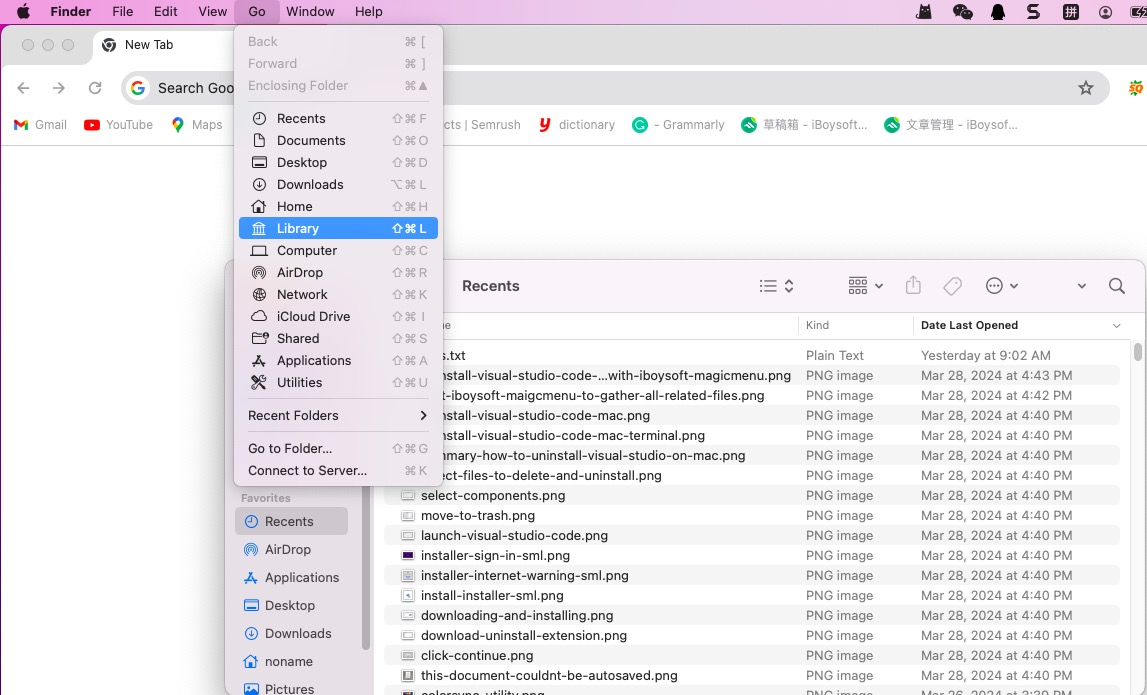
- 設定を選択します。
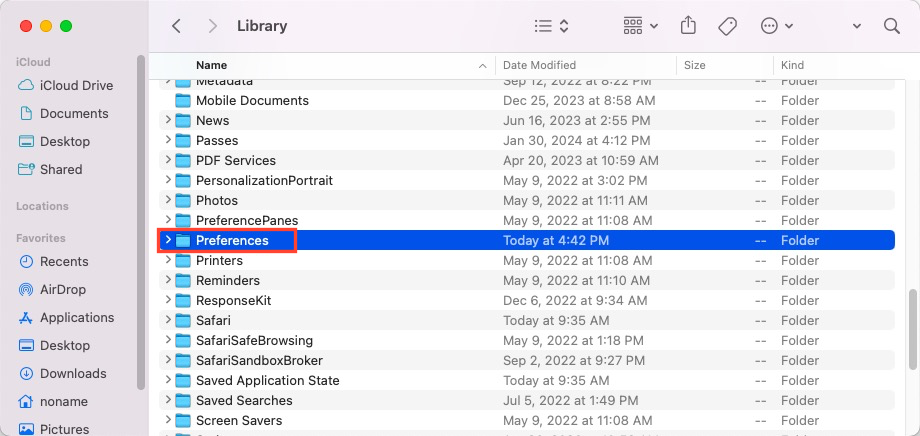
- 入ると、QuickBooksに属するplistファイルを見つけます。
- ファイルをMacごみ箱にドラッグアンドドロップするか、右クリックしてゴミ箱に移動を選択します。
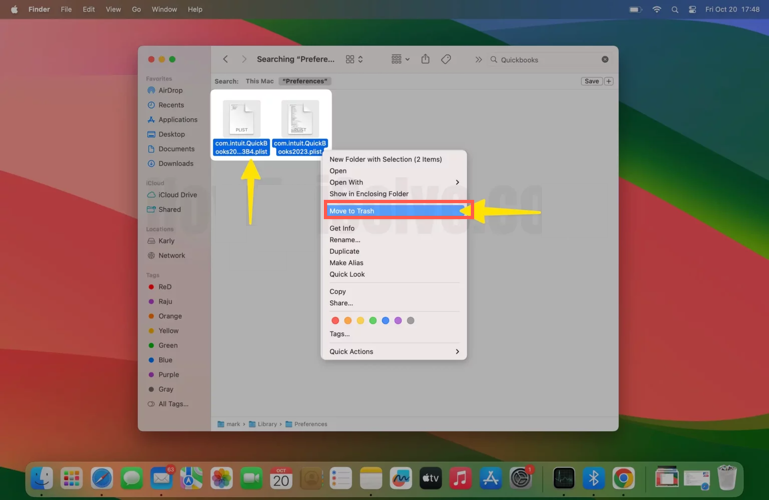
- Macを再起動し、QuickBooksを起動して正常に動作するかどうかを確認してください。
オペレーティングシステムのplistファイルを削除します:
- Finderを開き、左サイドバーからMacintosh HDを選択します。
- 上部メニューから移動を選択します。
- オプションキーを押し続けながら、ドロップダウンメニューからライブラリを選択します。
- メインウィンドウから設定を選択します。
- QuickBooks PLISTファイルを検索して削除します。
ソリューション2:MacでQuickBooksを再インストールします
MacからQuickBooksを完全に削除し、それに密着したエラーやバグを取り除きます。その後、後の税勘定のために完全に新しいQuickBooksをダウンロードします。Macの組み込みアプリの削除ツールは、プロフェッショナルなアプリアンインストーラーと比較して不利ですので、こちらで iBoysoft MagicMenu をお勧めします。
組み込みのプログラムアンインストーラーとは異なり、iBoysoft MagicMenuはQuickBooks関連のアイテムを隠されたパッケージやルートファイルを含むハードディスク全体を探索し、すべてをリストアップして削除するかどうかを決定させます。これにより、QuickBooksのキャッシュ、設定、ユーザーファイルなどを1つずつ検索して削除する手間を大幅に省くことができます。
- Desktopバージョンを使用している場合は、QuickBooks内のデータの完全なバックアップを作成してください。QuickBooks Onlineを使用しているユーザーは、データがクラウドストレージに保存されているため、このステップをスキップできます。
- このソフトウェアをダウンロードして、Macコンピューターで起動してください。
- 次に、Finder > Applications > QuickBooksに移動してください。
- QuickBooksを右クリックして、アンインストールを選択してください。
- iBoysoft MagicMenuが関連するすべてのファイルを収集し、削除するものを選択してください。
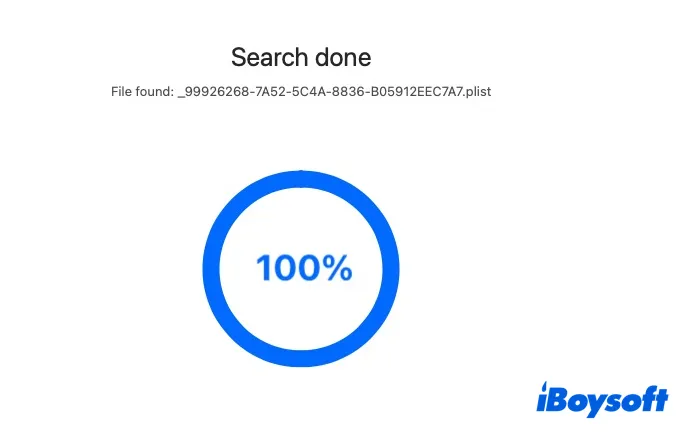
- 古いQuickBooksとそのエラーおよびバグを一度にすべて取り除くために、アンインストールをクリックしてください。
QuickBooksがMacから削除されたら、App StoreまたはQuickBooks公式サイトに移動して、さらなる税金の取り扱いをダウンロードしてください!
解決策3:検証および再構築ユーティリティ
QuickBooksには、データのエラーの原因を特定する機能が構成されており、エラーが検証されると、Rebuild Utility機能がそれを一度に排除できます。
検証ユーティリティの方法は次のとおりです:
- コンピューターでQuickBooksを起動してください。
- 上部のメニューバーからファイルを開いてください。
- ドロップダウンメニューからユーティリティを選択してください。
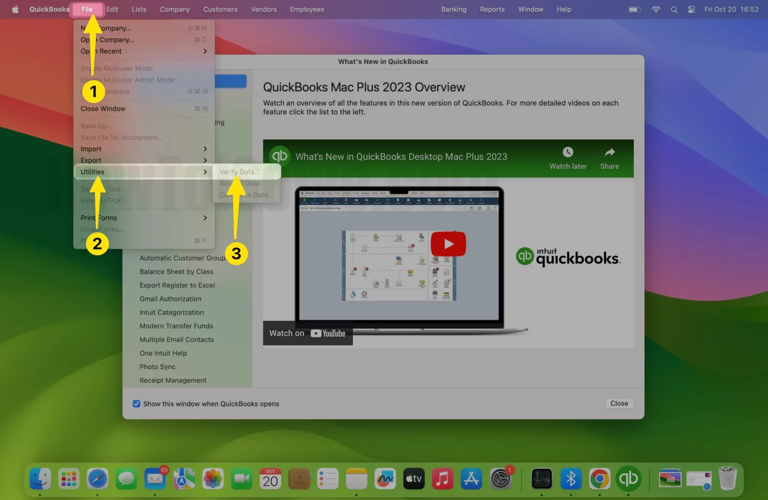
- データを検証を選択してください。
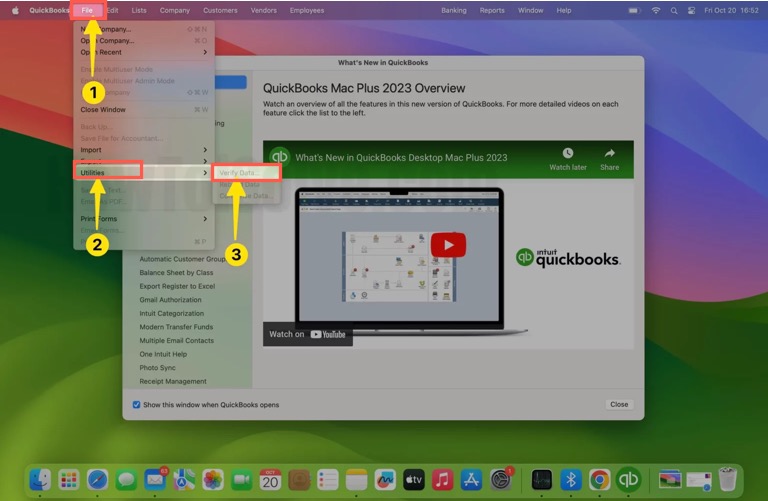
- アクションを確認するためにOKをクリックしてください。
- QuickBooksが検証を完了するのを待ってください。
問題がない場合は、OKをクリックしてQuickBooksウィンドウを閉じてください。問題がある場合は、再構築ユーティリティを実行する必要があります。
QuickBooksでユーティリティを再構築する方法は次のとおりです:
- MacコンピューターでQuickBooksを起動してください。
- 上部のメニューバーでファイルを開き、ユーティリティをクリックしてください。
- データの再構築を選択してください。
- OKをクリックして保存をクリックして、データのバックアップを作成して保存することを選択してください。
- その後、QuickBooksがデータの中のエラーを修復します。
- 手順が完了したら、変更されたすべての内容を確認するために結果を表示を選択してください。
解決策4:新しいユーザーアカウントを作成
まれに、アプリが特定のユーザーアカウントでクラッシュし続けることがあります。このような状況の場合、Macで新しいユーザーアカウントを作成することが良い選択肢となります。新しいユーザーアカウントを作成し、前もって作成したユーザーアカウントに切り替えて、QuickBooksがまだ異常な動作をしているかどうかを確認してください。
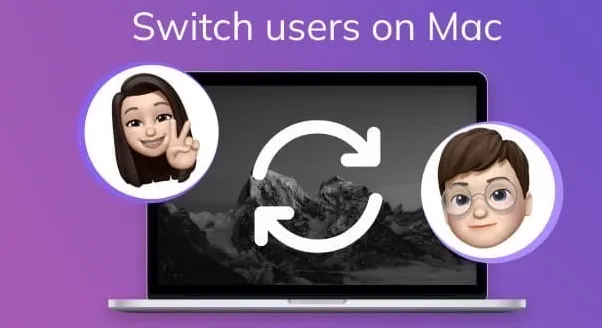
解決策5:MacをmacOSセーフモードに起動
デバイスを次の手順でmacOSセーフモードに起動して、QuickBooksを実行してトラブルが戻ってくるかテストしてみることもできます。デバイスをmacOSセーフモードに起動する手順は、お使いのMacモデルによって異なりますので、ご自身のMacモデルに合った手順に従ってください。

インテルベースのMacをセーフモードで起動するには:
- Macコンピューターをシャットダウンして、10秒待ちます。
- 電源ボタンを押してMacを再起動し、同時にShiftキーを押し続けます。
- ログインウィンドウが表示されたら、Shiftキーを離します。
Apple Siliconチップを搭載したMacをセーフモードで起動するには:
- Macコンピューターをシャットダウンして、10秒待ちます。
- 起動オプションとOptionsギアアイコンが画面に表示されるまで電源ボタンを押し続けます。
- 起動ディスクを選択します。
- Shiftキーを押し続け、セーフモードで続行をクリックします。その後、Shiftキーを離します。
解決策6:macOSの再インストール
すべての方法でQuickBooksを正常な状態に戻すことができない場合は、オペレーティングシステムが誤っている可能性があります。このような場合は、macOS再インストールを試してみる価値があります。macOSの再インストールはファイルやデータを消去しませんが、データの安全性とセキュリティのために、Macを完全にバックアップすることをお勧めします。
ステップ1:MacをmacOSリカバリモードで起動します。
ステップ2: ユーティリティウィンドウでmacOSを再インストールをクリックします。
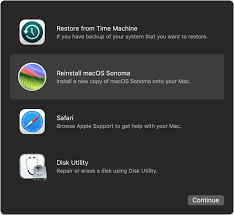
ステップ3:画面に表示されるウィザードに従って、macOSの再インストールプロセスを完了します。
解決策7:QuickBooksサポートに連絡
これらの手動の解決策にうんざりしていますか?QuickBooksチームにメールで問い合わせるか、直接高度な解決策を求めるために電話をかけてください。
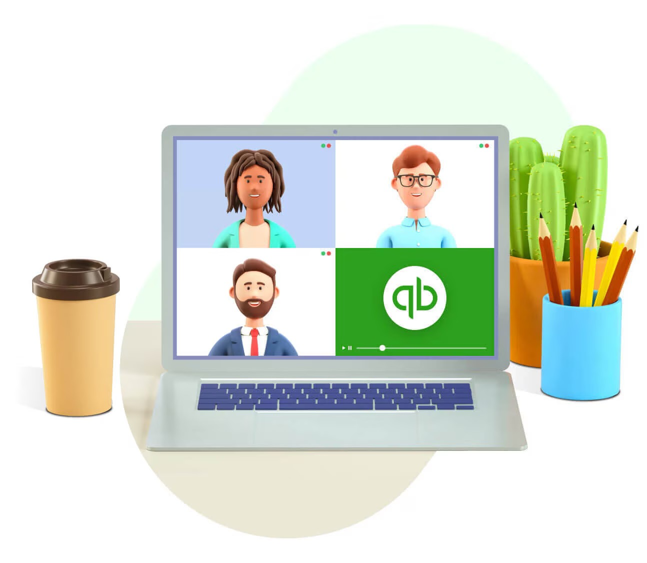
MacでQuickBooksを実行するためのボーナスのヒント
1. QuickBooks Desktopには自動保存機能がありませんので、QuickBooksウィンドウをシャットダウンする前に必ず保存をクリックしてください。
さらに、QuickBooksでビジネスを完了してから他の作業に移らないでください。そうしないとサインアウトされて数時間分の作業が失われることがあります。さらに悪いことに、それらを取り戻す方法はありません。
サインアウトするまでに必要な時間を設定することができ、最大3時間に変更できます。以下の手順で設定できます:
- パソコンでQuickBooksを開きます。
- 歯車アイコンをクリックし、アカウントと設定を選択します。
- ページの左側で高度を選択します。
- その他の設定セクションにある鉛筆アイコンをクリックします。
- 無操作時にサインアウトの隣のドロップダウンを選択し、希望する時間を選択します。
- 保存をクリックして、完了をクリックします。
この方法で満足していない場合は、QuickBooks Onlineを使用してください。
2. QuickBooks Desktopはローカルサーバー上で情報にアクセスし、保存します。これは直接アクセスする必要があり、インターネットは必要ありません。一方、QuickBooks Onlineはクラウドベースであり、情報がオンラインで保存され、いつでもどこからでもアクセスできますが、インターネットに接続する必要があります。
最後に
この記事では、QuickBooksがMacでクラッシュする理由と、この問題を解決するための11の方法を提供しています!同じような迷惑なトラブルを抱えている場合は、この記事で説明されている解決策をすぐに試してみてください!
さらに、QuickBooks製品を活用するためのヒントも取り上げています。これらを活用することで、より楽しい体験ができることでしょう!